发布时间:2025-08-12 10:48:06作者:kaer
iphone 13为用户提供了多种调整字体大小的方式,以满足不同的视觉需求。
一、通过设置调整
1. 打开手机“设置”应用。
2. 在设置中找到“显示与亮度”选项。
3. 进入“显示与亮度”页面后,点击“文字大小”。
4. 在这里,通过左右拖动滑块,就能轻松增大或减小系统字体的大小。你可以根据自己的喜好和实际视觉效果进行调节,调节过程中,手机屏幕上的文字会实时变化,方便你找到最适合自己的字体大小。
二、使用放大器功能
1. 开启放大器:在“设置”中找到“辅助功能”,点击“放大器”,将“放大器”开关打开。
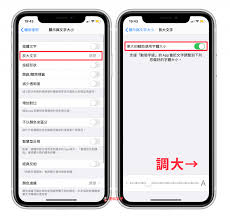
2. 操作方法:连续快速点击三次侧边按钮(如果你的iphone 13没有侧边按钮,可在“设置”-“辅助功能”-“触控”-“辅助触控”中设置相关操作),即可启动放大器。放大器会放大屏幕上你所指区域的内容,便于查看细节,同时也相当于变相增大了字体大小,特别适合查看小字体的文本信息。
3. 放大器设置:在放大器开启状态下,你还可以通过“放大器”设置页面,调整放大器的增强对比度、颜色滤镜等效果,进一步优化视觉体验。
三、切换更大字体模式
1. 前往“设置”-“显示与亮度”。
2. 点击“视图”,选择“放大”模式。这种模式下,整个屏幕内容包括图标、文字等都会放大显示,字体自然也会更大更清晰,适合视力不太好或者喜欢更大字体显示效果的用户。
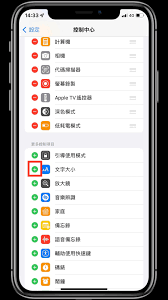
通过以上几种方法,你可以轻松调整iphone 13手机的字体大小,无论是为了看得更清楚,还是追求个性化的显示风格,都能轻松实现。快来试试吧,让你的iphone 13以最舒适的字体大小陪伴你。
免责声明:以上内容源自网络,版权归原作者所有,如有侵犯您的原创版权请告知,我们将尽快删除相关内容。
上一篇:快手极速版金币怎么爆涨
下一篇:秀米编辑器如何移动图片位置
如何成为抖音外卖骑手
抖音冰墩墩特效视频怎么拍摄
淘宝怎么购买冬奥会吉祥物冰墩墩
支付宝早起打卡失败怎么回事
2022春运火车票提前多久预售
支付宝2022年年有余活动怎么玩
支付宝隔离政策在哪里查
支付宝嘉图借书怎样还书
微信星星特效怎么触发
拼多多答题领iPhone答案是什么
山航掌尚飞如何订票
如何画qq画图红包茶壶
腾讯视频如何进行投屏
形色app如何删除待鉴定图片
手机UC视频如何保存到外部存储
Audition如何修改磁盘位置
币圈k线图基础知识有哪些
疯狂刷题如何赠送徽章
荣耀magicv5和vivofold5哪个更薄
买卖狗狗币是否收取手续费

决胜台球是款台球竞技比赛闯关游戏,游戏中玩家可以体验到非常真实的台球玩法,有着大量的关卡可以去解锁闯关,可以在商城中进行购买各种风格的球杆,不断的提高实力,达到更高的段位。游戏特色1.游戏中的奖励多样,轻松解锁不同的球杆2.简单在游戏中进行规划撞击,完成台球比赛3.关卡匹配,玩法不同,游戏自由选择游戏亮点1.简单游戏操作玩法,在游戏中轻松提升技巧2.学习更多的台球知识,轻松在游戏中封神3.精致游戏
3.2
火爆三国手游是很好玩的三国策略战争手游,在游戏中会有很多的武将可以让玩家来进行获取,游戏中的武将都是三国中耳熟能详的人物,玩家在游戏中可以指挥自己的角色在游戏中开始精彩的战斗。游戏玩法超多的武将选择,更结合武将养成的玩法,喜欢这款游戏的不要错过,游戏中玩家可以不断解锁强力武将,中后期随着等级的提升也能打出爆发的伤害,非常节省玩家的时间,并且还搭配了各种的技能,感受全新的乐趣体验。游戏介绍火爆三国是
3.1
射爆香肠人是款画面视角非常独特的休闲闯关游戏,在一开始玩家需要慢慢的熟悉玩法教程,就可以快速的上手了,有点类似于塔防的玩法机制,选择摆放一个个的角色,来阻止各种的香肠人通过。游戏特色1.超级丰富的闯关内容等待你的加入,通过各个关卡中的挑战来体验丰富的游戏乐趣!2.在一次次的闯关挑战当中来积累更多的经验,收集更多的道具,以此提升自己的闯关能力!3.紧张刺激的射击对战过程,每个关卡里面出现的香肠人战斗
4.2
我踢得贼准是款非常趣味的足球射门闯关小游戏。游戏中玩家将操控中角色进行调整好角度和方向来进行一次次的射门,角色离球门的距离是会越来越远的,需要准确的调整好位置与角度。游戏特色1.自由组建自己的游戏团队,在游戏中轻松战斗2.真实好玩的游戏挑战过程,轻松进行游戏冒险3.夺得冠军,轻松简单提升自己的踢球实力游戏亮点1.不同的踢球规则,在游戏中尽情发挥自己的实力2.全新游戏比赛规则,感受绿茵足球的战斗乐趣
4.9
极速逃亡3是一款十分有趣的逃脱类游戏,在游戏中有很多的武器可以让玩家来进行选择,游戏中的武器都是十分地好用的,玩家可以在游戏中通过自己的闯关在游戏中获得更多的武器来帮助自己进行闯关。游戏特色1、游戏的玩法十分新颖,玩家可以轻松尝试全新的逃脱玩法。2、海量关卡自由挑战,每次闯关都是一次全新的体验。3、完成游游戏的逃脱任务,获取丰厚的游戏奖励。游戏魅力1、玩家要快速找到敌人防御最薄弱的环节,利用这样的
3.5